Het oplossen van iPhone WhatsApp-meldingen die niet op de iPhone verschijnen
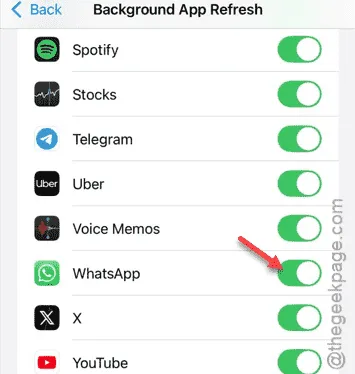
Heb je problemen met WhatsApp-meldingen die niet op je iPhone verschijnen? Het effectieve gebruik van WhatsApp is sterk afhankelijk van de tijdige levering van meldingen. Wat is tenslotte het nut van WhatsApp als je geen directe updates van je gesprekken ontvangt? Als je merkt dat je WhatsApp-meldingen ontbreken, maak je dan geen zorgen; er zijn oplossingen om dit probleem aan te pakken.
Oplossing 1 – Schakel de energiebesparende modus uit
De energiebesparende modus kan de levering van WhatsApp-meldingen op uw iPhone belemmeren.
Stap 1 – Begin met het navigeren naar het menu Instellingen op je iPhone.
Stap 2 – Tik vervolgens op de optie Batterij .
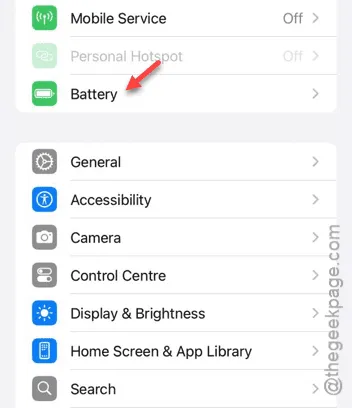
Stap 3 – Schakel hier eenvoudig de energiebesparende modus uit .
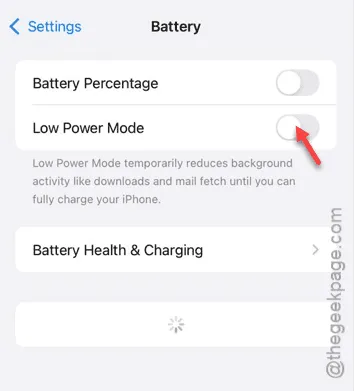
Nadat u de energiebesparende modus hebt uitgeschakeld, zult u merken dat WhatsApp-meldingen weer soepel doorkomen.
Oplossing 2 – Pas de meldingsinstellingen aan
Mogelijk moet u de meldingsinstellingen voor uw iPhone aanpassen.
Stap 1 – Tik op het ⚙-pictogram om toegang te krijgen tot Instellingen .
Stap 2 – Navigeer vervolgens naar het gedeelte Meldingen .
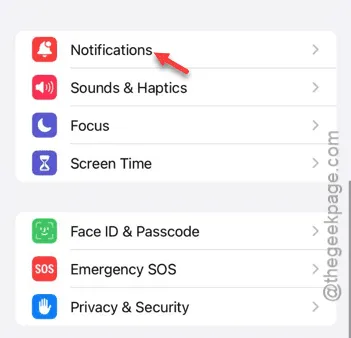
Stap 3 – Zoek en selecteer de optie Voorbeelden weergeven .
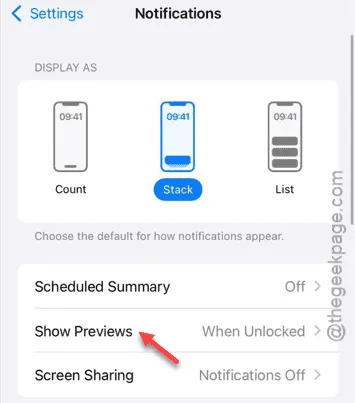
Stap 4 – Stel deze optie in op Altijd .
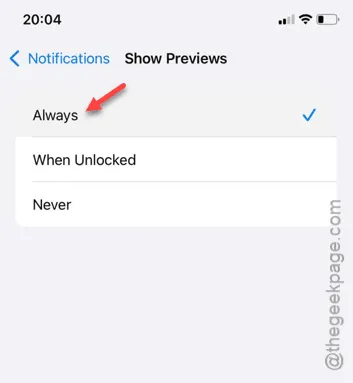
Door deze instelling te configureren naar ‘Altijd’, kunt u previews van inkomende berichten bekijken. Test of meldingen nu werken zoals verwacht.
Oplossing 3 – WhatsApp-meldingen toestaan
Het is mogelijk dat de notificatiemachtigingen van WhatsApp zijn gewijzigd. Volg deze stappen om dit te corrigeren.
Stap 1 – Open het menu Instellingen en ga naar het gedeelte Meldingen .
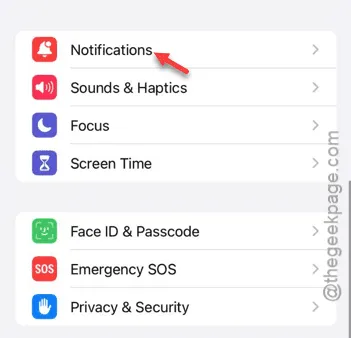
Stap 2 – Scroll naar beneden om de WhatsApp- applicatie te vinden en te selecteren .
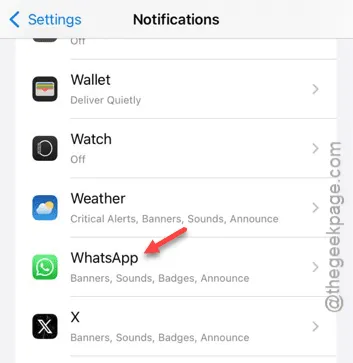
Stap 3 – Schakel eerst de functie Meldingen toestaan in.
Stap 4 – Zorg ervoor dat alle soorten waarschuwingen zijn ingeschakeld:
Lock Screen
Notification Center
Banner
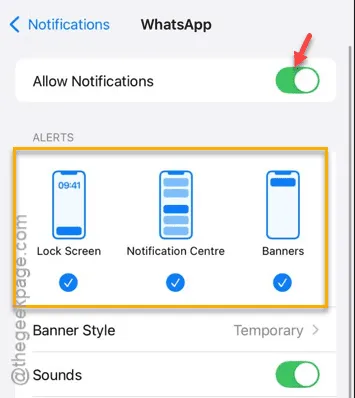
Stap 5 – Blijf naar beneden scrollen en schakel indien nodig alle meldingsinstellingen in.
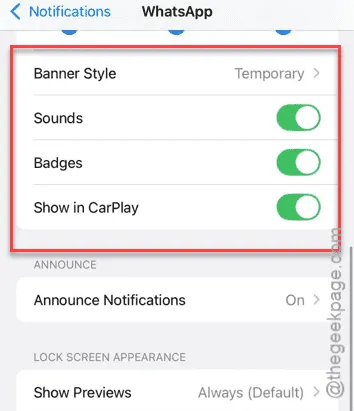
Met deze procedure zouden de problemen met WhatsApp-meldingen op uw iPhone moeten worden opgelost.
Oplossing 4 – Activeer achtergrond-appvernieuwing voor WhatsApp
Het inschakelen van ‘App vernieuwen op de achtergrond’ voor WhatsApp kan ook helpen bij het ontvangen van meldingen.
Stap 1 – Ga naar het menu Instellingen .
Stap 2 – Selecteer de optie Algemeen .
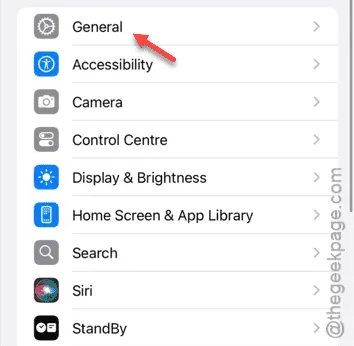
Stap 3 – Ga naar Achtergrond-app vernieuwen .
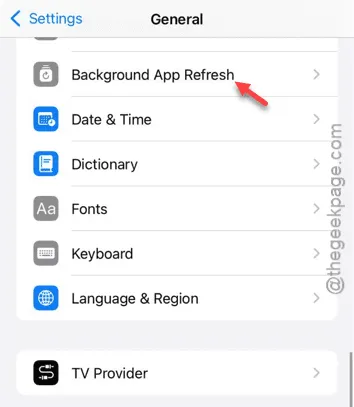
Stap 4 – Blader door de lijst om WhatsApp te vinden en in te schakelen .
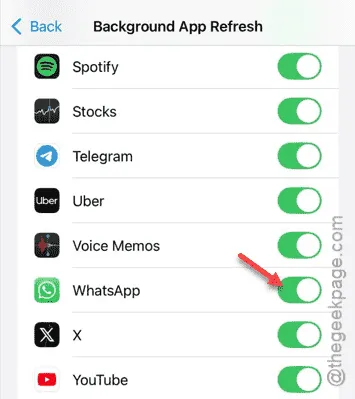
Na deze aanpassing zou je alle meldingen direct moeten ontvangen wanneer iemand je een bericht stuurt op WhatsApp. Controleer of dit je probleem oplost.



Geef een reactie